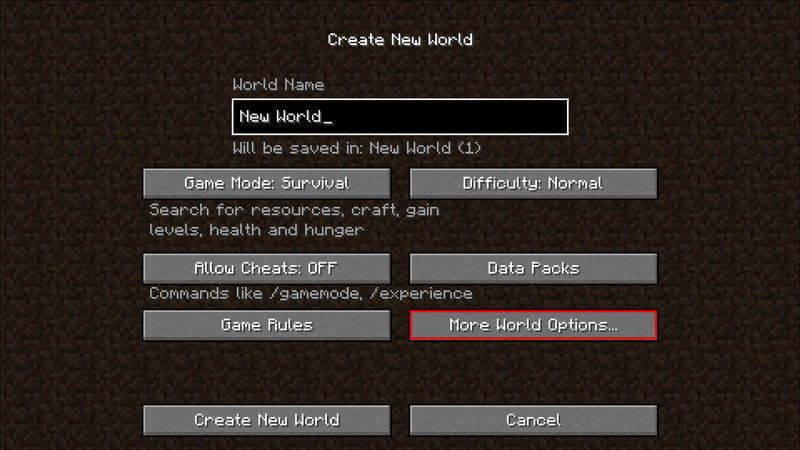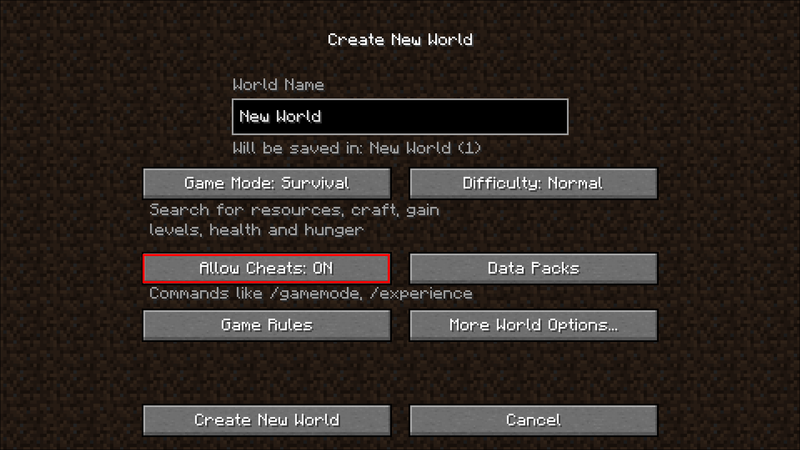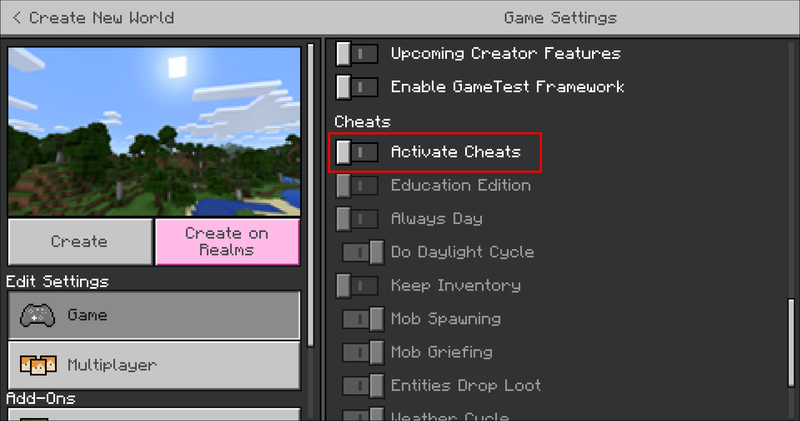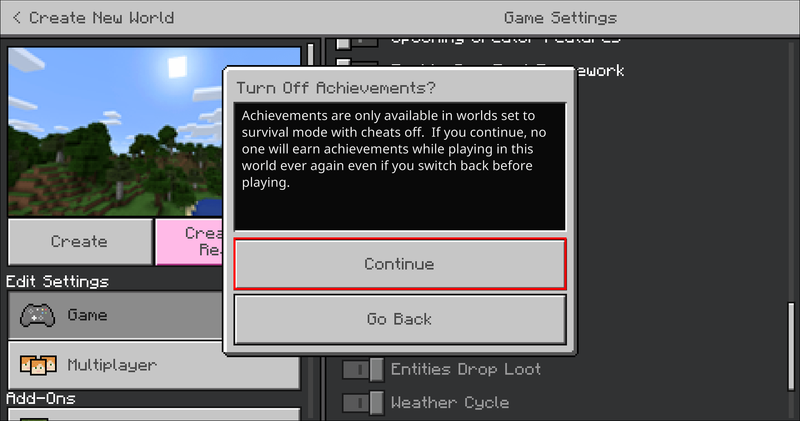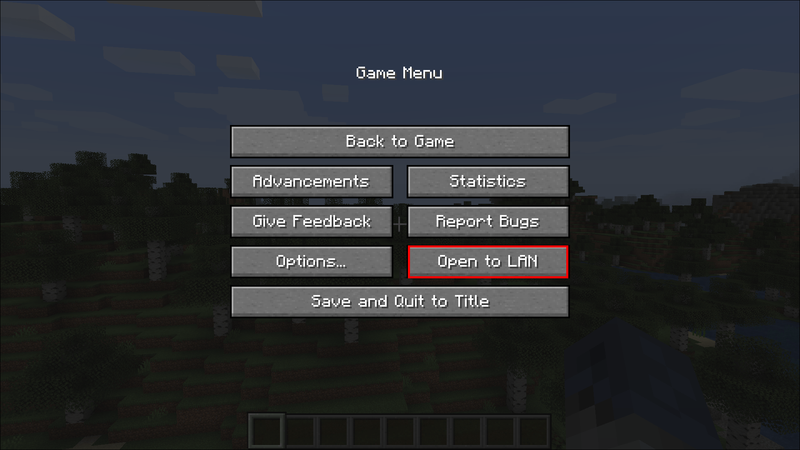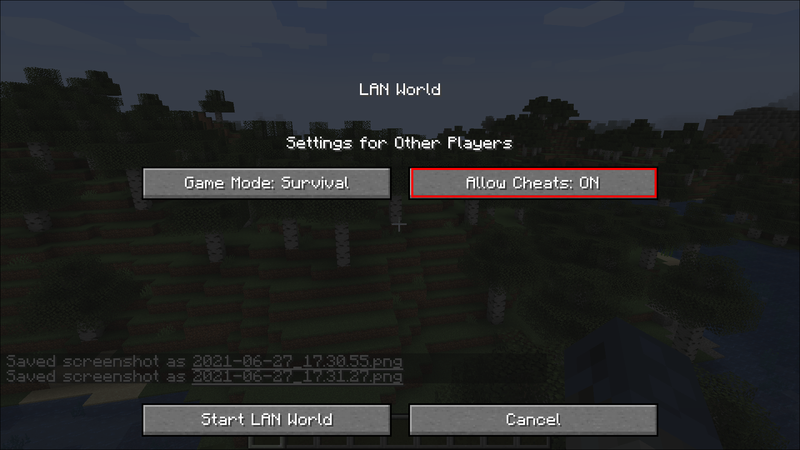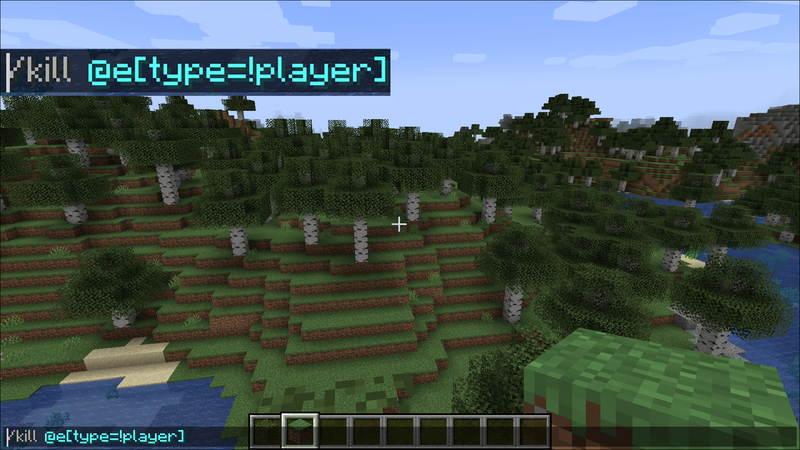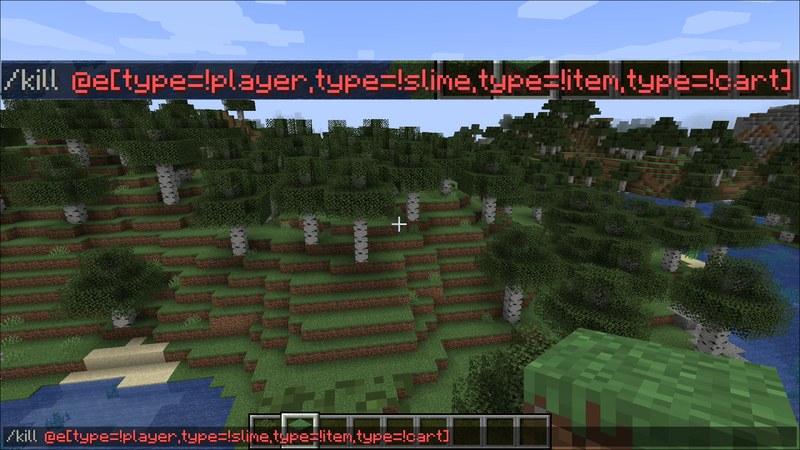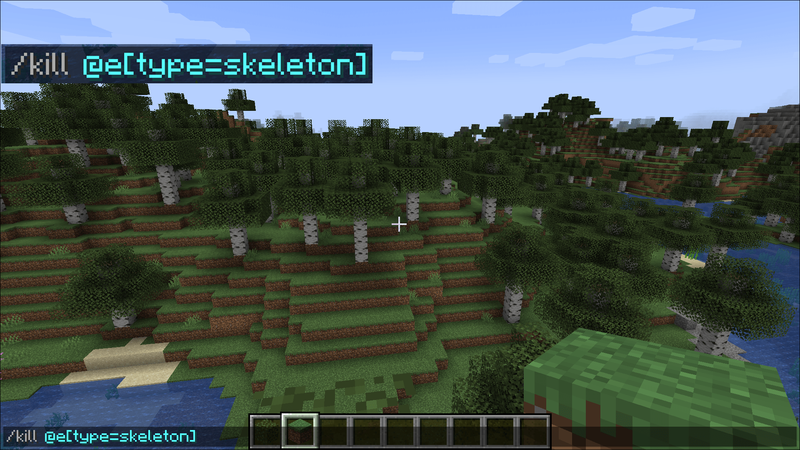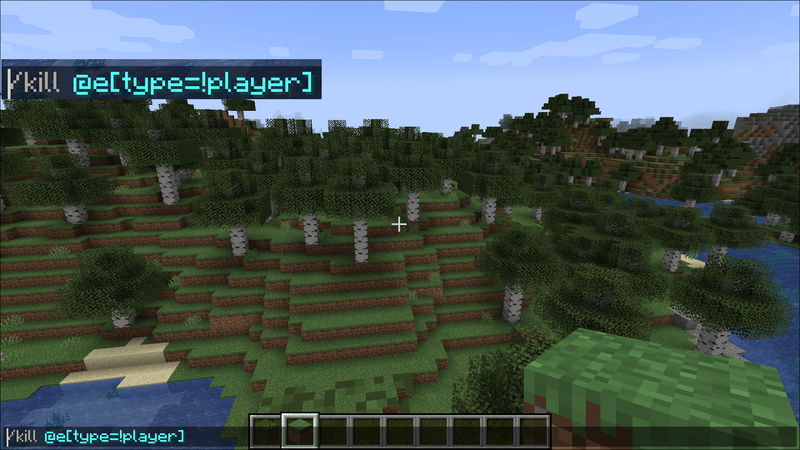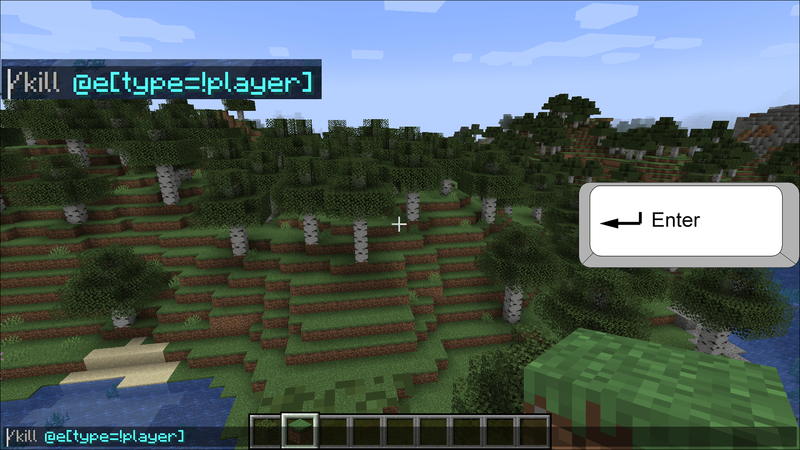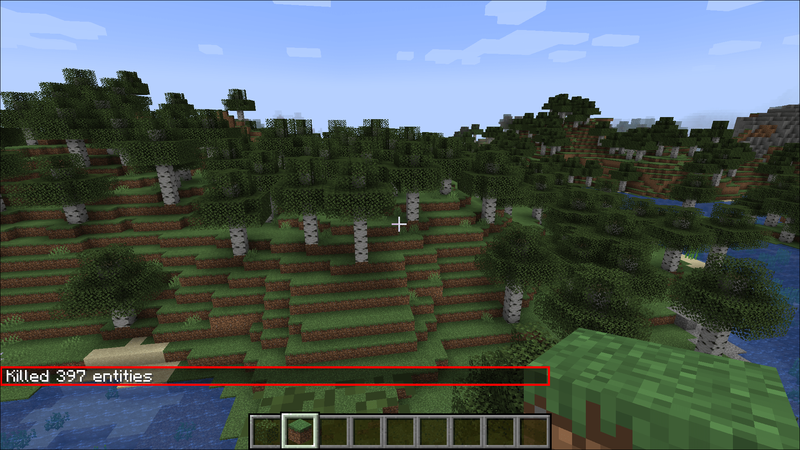اگرچہ مائن کرافٹ ابتدائی طور پر سادہ نظر آتا ہے، لیکن اس بلاک پر مبنی گیم کو آسانی سے چلانے کے لیے کمپیوٹر وسائل کی غیر معمولی مقدار کی ضرورت پڑ سکتی ہے۔ یہ گیم وسائل کے استعمال کو کم سے کم رکھنے کے لیے کچھ دور دراز اداروں جیسے کہ ہجوم اور خطوں کو پھیلانے اور ختم کرنے پر انحصار کرتا ہے، لیکن یہ ہمیشہ کام نہیں کرتا۔

اگر آپ فی الحال جس دنیا میں کھیل رہے ہیں وہ ہکلانا شروع کر دیتی ہے یا تصادفی طور پر فریم کھو دیتی ہے، تو امکان ہے کہ شاید بہت زیادہ ہجوم موجود ہوں جو مایوس نہیں ہوئے ہیں۔ بعض اوقات، ان علاقوں کے ساتھ طویل عرصے سے بات چیت نہیں کی جاتی ہے، جب کہ دوسرے ہجوم کبھی بھی ڈیفالٹ کے مطابق نہیں ہوتے، جیسے کہ تاجر۔
ہم کنسول کمانڈز کا استعمال کرکے تمام ہجوم کو تیزی سے مارنے میں آپ کی مدد کرنے کے لیے موجود ہیں۔ ان کو ختم کرنے کا طریقہ جاننے کے لیے براہ کرم ذیل میں ہمارا مضمون پڑھیں۔
مائن کرافٹ میں کِل کمانڈ کا استعمال کیسے کریں۔
نقشے سے اداروں کو مؤثر طریقے سے ہٹانے کا ایک ہی طریقہ ہے۔ اگر آپ پوری دنیا کا رخ کرنے اور ہجوم کو دستی طور پر مارنے کی کوشش کرتے ہیں، تو اس میں کافی وقت لگے گا۔ آپ ممکنہ طور پر اس کام میں ناکام ہو جائیں گے کیونکہ ہجوم قدرتی طور پر بہرحال جنم لیں گے، آپ کی کوشش کو نمایاں طور پر کم کر دیں گے۔
تمام ہجوم کو مارنا کنسول میں ایک kill کمانڈ استعمال کرنے پر انحصار کرتا ہے۔ یہ تکنیکی طور پر گیم کے ذریعے دھوکہ دہی ہے، لیکن تھوڑا سا ہجوم کی صفائی کبھی بھی کسی کو تکلیف نہیں دیتی اگر یہ بہتر کارکردگی کے لیے ہو۔
|_+_| کمانڈ کو گیم سے کسی بھی ہستی کو ہٹانے کے لیے استعمال کیا جا سکتا ہے، بشمول کھلاڑی، ہجوم، ڈراپس، اور دیگر اشیاء، مفید ہے یا نہیں۔ جب آپ چاہیں تو یہ انتہائی منتخب ہو سکتا ہے، جس سے آپ ایک وقت میں ایک ہی ہجوم کو اس کے منفرد شناخت کنندہ (UUID) کو کمانڈ پیرامیٹر کے طور پر ٹائپ کرکے ہٹا سکتے ہیں۔ تاہم، یہ سب کچھ ہٹا دے گا جب کسی دوسرے پیرامیٹرز کے بغیر استعمال کیا جائے، بشمول آپ (کھلاڑی کا کردار)۔
سیمسنگ سمارٹ ٹی وی کا نقص کوڈ 012
تائید شدہ پلیٹ فارمز
کِل کمانڈ آفاقی طور پر مائن کرافٹ کے تقریباً تمام ایڈیشنز میں دستیاب ہے، اس پر منحصر ہے کہ آپ جو ورژن چلا رہے ہیں۔ یہاں ایک فوری رن ڈاؤن ہے:
| پلیٹ فارم/ایڈیشن | ورژن (کم سے کم درکار) |
| جاوا ایڈیشن (کوئی پی سی) | 1.3.1 |
| پاکٹ ایڈیشن (PE) | 0.16.0 |
| ایکس بکس ون (بیڈرک) | 1.2 |
| PS4/PS5 (بیڈرک) | 1.14.0 |
| نینٹینڈو سوئچ (بیڈرک) | 1.5.0 |
| ونڈوز 10 ایڈیشن (بیڈرک) | 0.16.0 |
| تعلیمی ایڈیشن (EE) | تمام ورژن پر دستیاب ہے۔ |
چونکہ PS3 اور Wii U کے مائن کرافٹ ایڈیشن بہت پرانے ہیں، اس لیے وہاں کمانڈ کام نہیں کرے گی۔
آپ جس ایڈیشن کو چلا رہے ہیں (اگر یہ دستیاب ہے اور نافذ کیا گیا ہے) سے قطع نظر کِل کمانڈ وہی کام کرتی ہے۔ صرف اختلافات دھوکہ دہی کے نظام کو اسے استعمال کرنے کے قابل بنا رہے ہیں۔
تقاضے
ہجوم کو ہٹانے کے لیے کِل کمانڈ کا استعمال شروع کرنے کے لیے، آپ کو اپنی مائن کرافٹ کی دنیا میں دھوکہ دہی کو فعال کرنے کی ضرورت ہے۔ یہاں ہے کہ آپ اسے کیسے پورا کر سکتے ہیں:
ویزیو ٹی وی پر پاور بٹن کہاں ہے؟
- مین مینو پر جائیں، پھر ایک نئی دنیا شروع کریں۔

- نئی دنیا قائم کرتے وقت، پر کلک کریں۔ مزید عالمی اختیارات جاوا ایڈیشن میں۔ اس سے اضافی ترتیبات سامنے آئیں گی۔
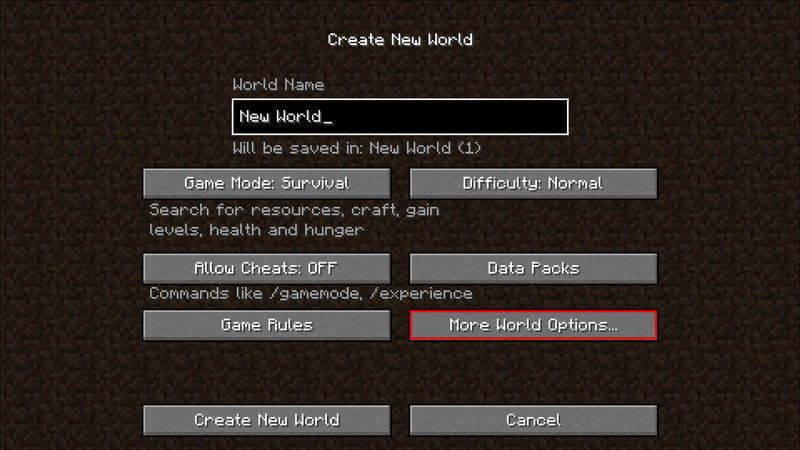
پر کلک کریں دھوکہ دہی کی اجازت دیں۔ اسے پڑھنے کے لیے دھوکہ دہی کی اجازت دیں: آن .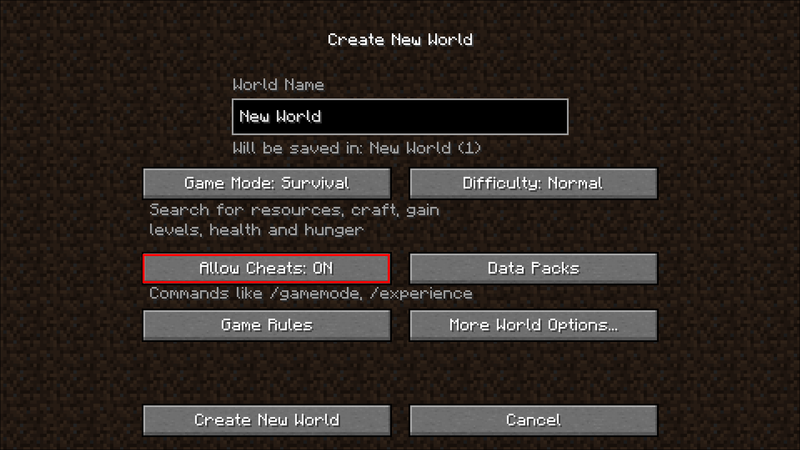
- اگر آپ Minecraft کے Bedrock، Education Edition، یا Pocket Edition ورژن استعمال کر رہے ہیں، تو دھوکہ دہی کی ترتیب ایک سوئچ کے طور پر براہ راست ورلڈ تخلیق مینو پر واقع ہوتی ہے۔ اسے نیلا کرنے اور دھوکہ دہی کو فعال کرنے کے لیے اس پر کلک کریں۔
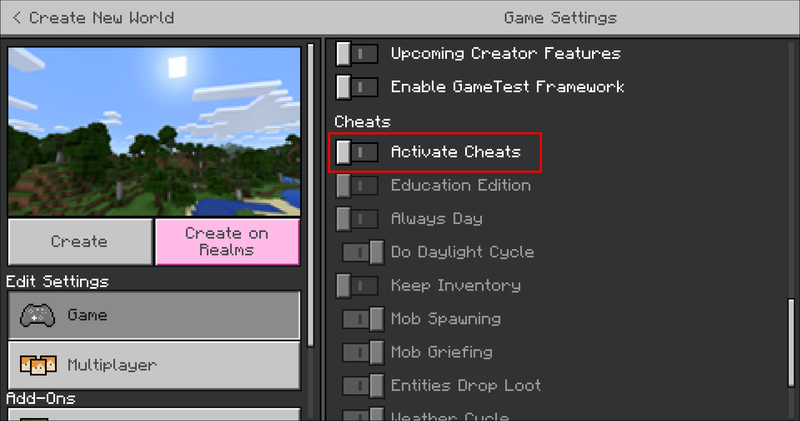
- گیم آپ کو متنبہ کرے گا کہ دھوکہ دہی کے فعال ہونے کے ساتھ دنیا میں کھیلتے ہوئے آپ کامیابیاں حاصل نہیں کر سکتے۔ پرامپٹ کو نظر انداز کریں یا اس کے ذریعے کلک کریں، پھر دنیا کی تخلیق کا عمل مکمل کریں۔
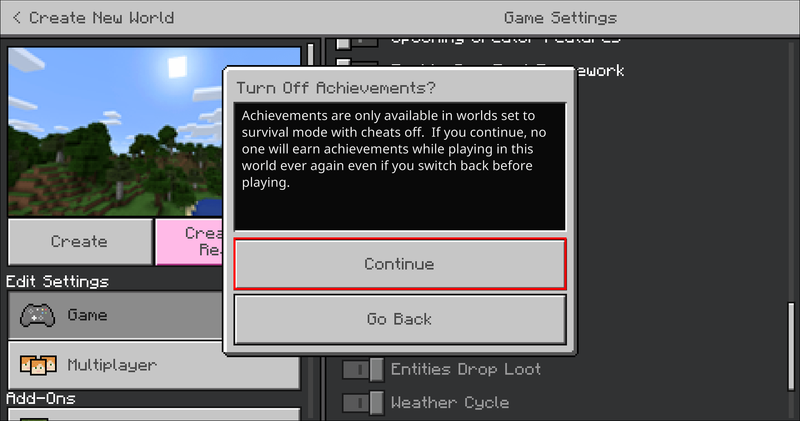
اگر آپ اس دنیا میں دھوکہ دہی کو فعال کرنا چاہتے ہیں جس پر آپ فی الحال چل رہے ہیں، تو آپ کو یہ کرنے کی ضرورت ہے:
- جاوا ورژن میں، دبانے سے مینو کھولیں۔ esc اور منتخب کریں LAN کے لیے کھولیں۔ .
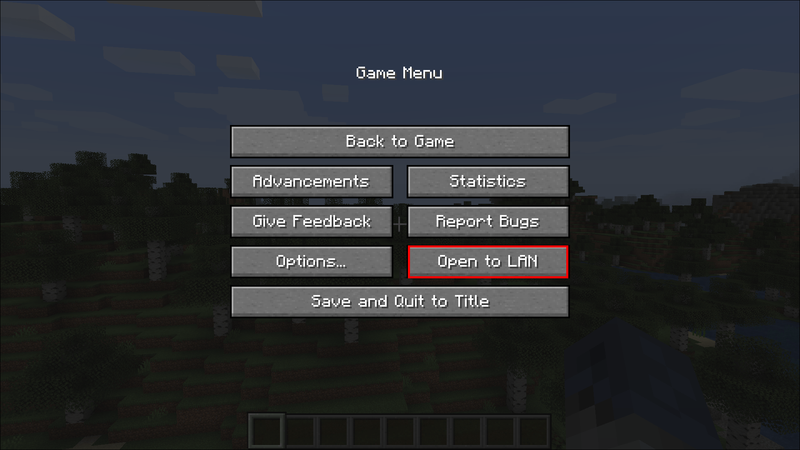
- اب، پر کلک کریں دھوکہ دہی کی اجازت دیں۔ اور اسے مقرر کریں دھوکہ دہی کی اجازت دیں: آن . دوسرے تمام ورژن میں، مینو کھولیں اور پر کلک کریں۔ دھوکہ دہی کو فعال کریں۔ سوئچ
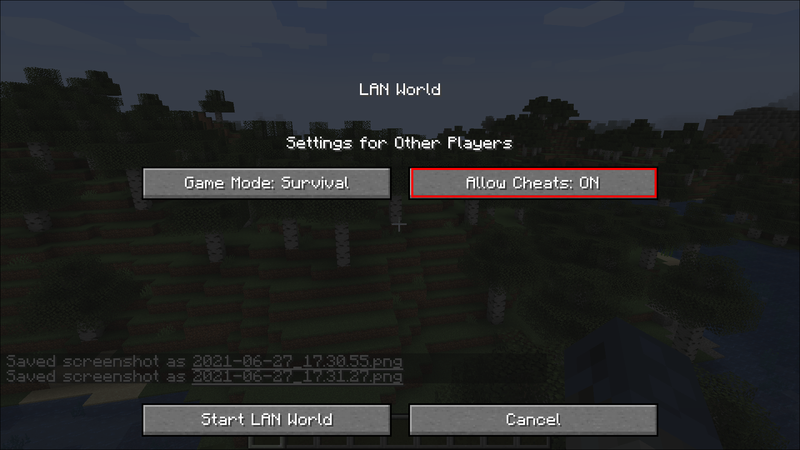
کمانڈ کو مار ڈالو
تمام مائن کرافٹ ایڈیشنز میں، دنیا کی ہر چیز کو مارنے کا حکم |_+_| ہے۔
ٹائپنگ |_+_| کنسول میں کوئی بھی ٹارگٹ ہر چیز کو تباہ کر دے گا جسے ہٹایا جا سکتا ہے، بشمول کھلاڑی۔ تاہم، آپ کو اپنے اہداف کو بہتر طریقے سے منتخب کرنے میں کچھ آزادی ہے۔
ٹائپنگ |_+_| ایک ہی اثر حاصل کرے گا، لیکن آپ کو اقسام کے ساتھ کھیلنے کی اجازت دیتا ہے۔
جب کسی ہجوم یا ہٹنے والی چیز کے سامنے کھڑے ہوں، ٹائپ کریں |_+_| کنسول میں ممکنہ اختیارات کی ایک فہرست سامنے لائے گا، بشمول ہدف کا UUID جس پر آپ کا کراس ہیئر آن ہے۔ اسے ڈراپ ڈاؤن سے منتخب کرنے اور کمانڈ چلانے سے صرف اس ہدف کو ختم کر دیا جائے گا۔
تخلیقی موڈ کا استعمال کرتے وقت، کھلاڑیوں کو اس کمانڈ سے کسی بھی طرح سے ہلاک نہیں کیا جا سکتا۔
کِل کمانڈ کی مثالیں۔
- اگر آپ دنیا سے ہجوم کو ہٹانے کے عمل میں خود کو یا کسی دوسرے کھلاڑی کو مارنا نہیں چاہتے ہیں تو |_+_| میں ٹائپ کریں۔ اسی طرح کے قوانین دوسرے ہجوم اور اشیاء پر لاگو ہوتے ہیں۔
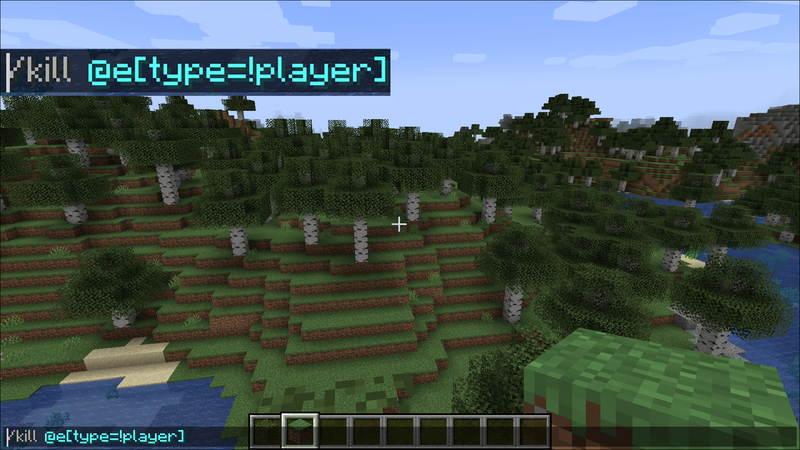
- مثال کے طور پر، کمانڈ |_+_| تمام کھلاڑیوں، کیچڑ، آئٹمز اور کارٹس کو ان کے ابتدائی انتقال سے بچائے گا اور آپ کو قیمتی پیشرفت کھونے سے بچائے گا۔
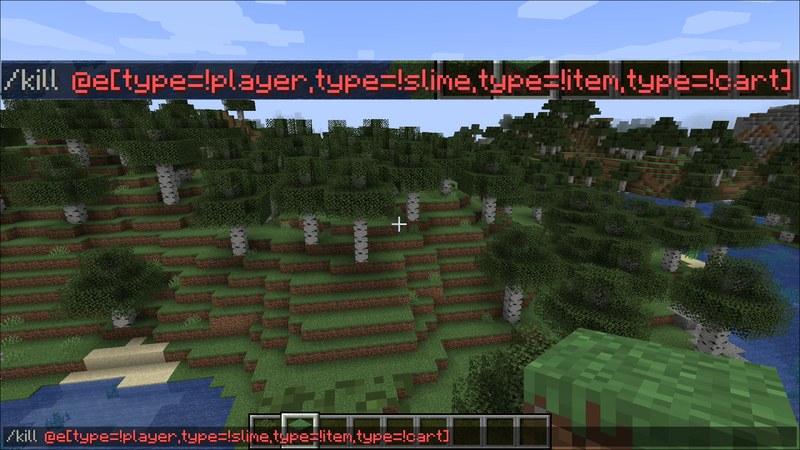
- اگر آپ کسی مخصوص قسم کے ہجوم کو مارنا چاہتے ہیں تو پیرامیٹر |_+_| استعمال کریں۔ مثال کے طور پر، |_+_| تمام کنکالوں کو مار ڈالتا ہے.
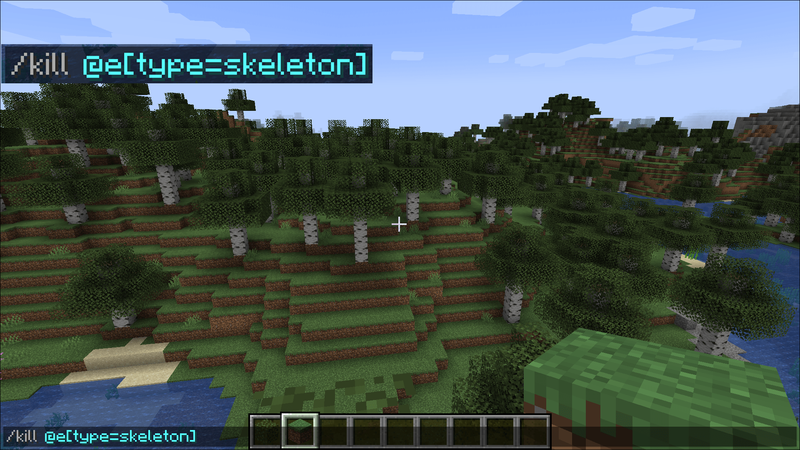
آپ کمانڈ اور دستیاب اقسام کے ساتھ ٹنکر کر سکتے ہیں۔
کمانڈ کیسے داخل کریں۔
کنسول کمانڈز داخل کرنے کا تیز ترین طریقہ چیٹ ونڈو کے ذریعے ہے، جو Minecraft کے تمام ورژنز پر دستیاب ہے۔ یہاں آپ اسے کیسے کھولتے ہیں:
- جاوا ایڈیشن (تمام پی سی، بشمول میک): ٹی بٹن دبائیں۔
- پاکٹ ایڈیشن: اسکرین پر چیٹ بٹن (پیغام مستطیل کی طرح لگتا ہے) پر ٹیپ کریں۔
- ایکس بکس: کنٹرولر پر ڈی پیڈ دائیں دبائیں۔
- پلے اسٹیشن: اپنے کنٹرولر پر ڈی پیڈ دبائیں۔
- نینٹینڈو سوئچ: کنٹرولر پر دائیں تیر والے بٹن کو دبائیں۔
- Windows 10/Bedrock: T دبائیں۔
- ایجوکیشن ایڈیشن (EE): T پر دبائیں
چیٹ ونڈو کھلنے کے بعد، آپ کو یہ کرنے کی ضرورت ہے:
- |_+_| سے شروع ہونے والی کمانڈ ٹائپ کریں۔ پھر تمام ضروری پیرامیٹرز کا انتخاب کریں (ترجیحی طور پر کم از کم |_+_| اپنے آپ کو مارنا بند کریں۔
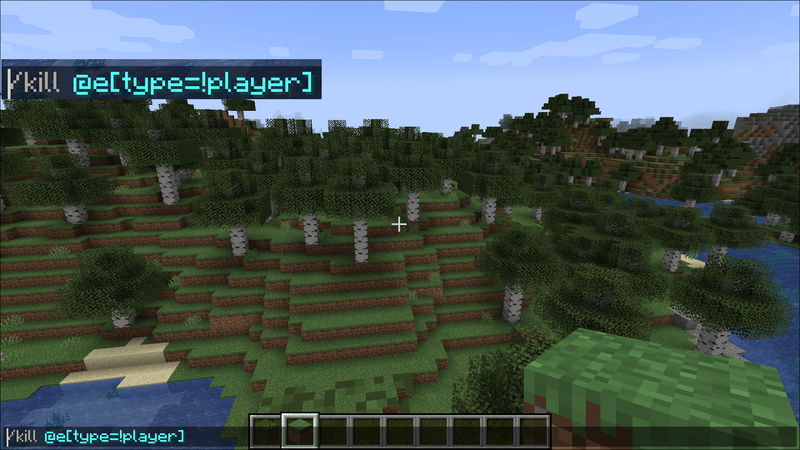
- دبائیں داخل کریں۔ (PC، Mac) یا منتخب کریں۔ داخل کریں۔ کنسولز پر ورچوئل کی بورڈ سے بٹن۔
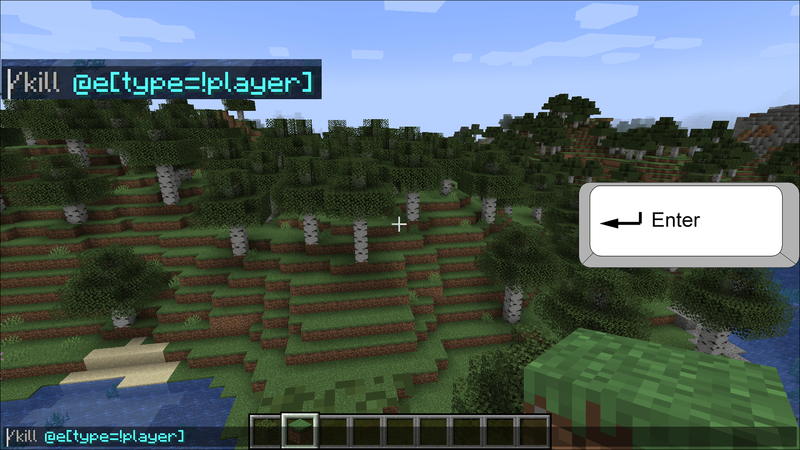
- گیم ہر اس آئٹم اور ہجوم کی فہرست بنائے گی جسے آپ نے نیچے بائیں جانب چیٹ مینو میں مارا ہے۔
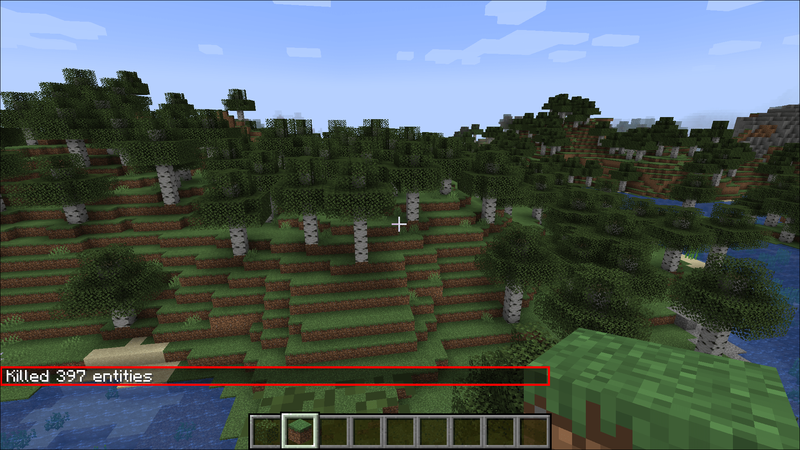
اگر آپ نے خود کو مار ڈالا ہے، تو دوبارہ ظاہر ہونے کے لیے Respawn پر دبائیں اور وہ تمام لوٹ مار جمع کریں جو آپ اور ہجوم نے گرا تھا۔
اضافی سوالات
مجھے مائن کرافٹ میں تمام ہجوم کو کیوں مارنا چاہئے؟
چونکہ گیم مستقل طور پر کچھ ہجوم کو ختم نہیں کرتا ہے، اس لیے یہ بالآخر ان کے مقامات اور حیثیت کو برقرار رکھنے کے لیے بہت زیادہ میموری اور پروسیسنگ پاور لے گا۔ یہ ہکلانے کا سبب بن سکتا ہے، FPS کھو سکتا ہے، اور بالآخر استعمال کے لیے دستیاب میموری کی کمی کی وجہ سے ممکنہ طور پر کریش ہو سکتا ہے۔
تمام ہجوم کو مارنا لازمی طور پر استعمال شدہ میموری کا ایک اہم حصہ صاف کرتا ہے اگر دنیا طویل عرصے سے کھلی ہے۔
تاہم، جب یہ ہجوم مارے جاتے ہیں، تو وہ جو بھی لوٹ مار کرتے ہیں وہ دوبارہ میموری میں محفوظ ہو جاتا ہے، جس سے کمانڈ کی تاثیر قدرے کم ہو جاتی ہے۔
ونڈوز 10 اسٹارٹ مینو نہیں کھول سکتا
مائن کرافٹ میں کِل کمانڈ استعمال کرنے کے بعد میں بچ جانے والے کو کیسے ہٹا سکتا ہوں؟
تمام گرے ہوئے آئٹمز اور لوٹ کو مکمل طور پر ہٹانے کا تیز ترین طریقہ یہ ہے کہ کِل کمانڈ کو دوبارہ چلائیں۔ سب پر مشتمل |_+_| کمانڈ پلیئرز کے علاوہ ہر چیز کو دوبارہ ترتیب دے گی، آئٹم اور موب ڈیٹا اسٹوریج کے لیے استعمال ہونے والی زیادہ تر میموری کو موثر طریقے سے صاف کر دے گی۔
اگر آپ اپنی پیش رفت کو مکمل طور پر دوبارہ ترتیب دینا چاہتے ہیں، تو آپ کو |_+_| استعمال کرنے کی ضرورت ہوگی۔ دو بار، ایک بار اپنے آپ کو اور تمام ہجوم کو مارنے کے لیے، اور دوسری بار ہر چیز کو ہٹانے کے لیے جو آپ نے گرا دیا ہے۔
کوئیک کِل کمانڈ کے ساتھ گیم کو ری سیٹ کریں۔
اب آپ جانتے ہیں کہ کس طرح مددگار مار کمانڈ کے ذریعے گیم میں موجود ہر ہجوم یا آئٹم کو ہٹانا ہے۔ اس طاقت کو ذمہ داری سے استعمال کریں، اور آپ پریشان کن FPS ڈراپس اور ہکلانے والے کو دور کرنے کے لیے گیم کی میموری کو صاف کر دیں گے۔ یا صرف اشیاء بنانے کے ارد گرد گھومتے ہیں اور ہجوم poof جاتے ہیں. یہ تمھاری کال ھے.
آپ کون سے دوسرے مائن کرافٹ کمانڈز یا دھوکہ دہی جاننا چاہیں گے؟ ہمیں نیچے تعریفی سیکشن میں بتائیں۔